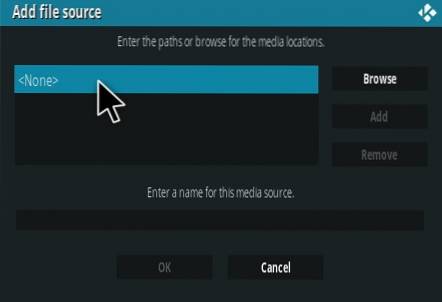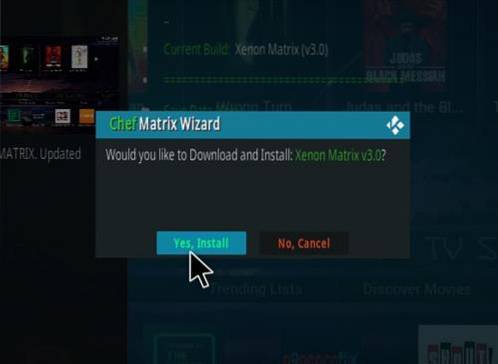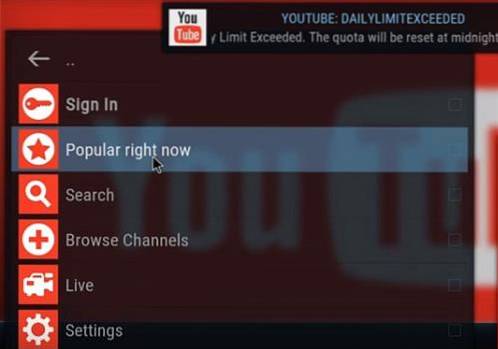
Dodatek Kodi YouTube jest jedną z najbardziej niedocenianych wtyczek Kodi.
Może przesyłać strumieniowo filmy z YouTube, w tym filmy dokumentalne, muzykę, a nawet pełne odcinki filmowe.
Jest również używany przez wiele innych dodatków jako zależność do przesyłania strumieniowego zawartości.
Ponieważ kanał pochodzi z YouTube, nie ma buforowania ani przeszukiwania linków w celu znalezienia dobrego.
Jedynym problemem związanym z dodatkiem Kodi YouTube jest błąd „Przekroczono dzienny limit YouTube. Twój limit zostanie zresetowany o północy”.
Ten błąd występuje, ponieważ wtyczka YouTube ma tylko jeden interfejs API, który może wyświetlać milion filmów dziennie.
Chociaż milion może wydawać się bardzo wysoki, gdy wszyscy użytkownicy na świecie używają tego samego interfejsu API, to szybko się kończy.
Istnieją inne poprawki tego błędu, z których każda ma inny stopień działania.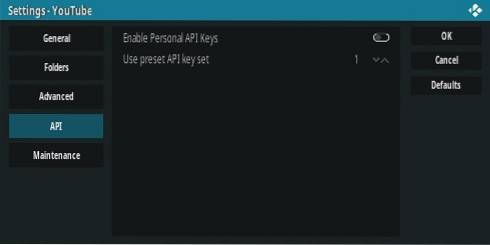
Pewnym rozwiązaniem jest utworzenie własnego klucza API YouTube i wprowadzenie go do wtyczki Kodi YouTube.
Wystarczy konto Google Gmail.
Jak naprawić przekroczenie dziennego limitu YouTube za pomocą klucza API
1… Pamiętaj, aby zalogować się do swojego identyfikatora Google / Gmaila.
Poniższe kroki mają na celu uzyskanie osobistego identyfikatora API i klucza API, aby wejść do aplikacji Kodi YouTube.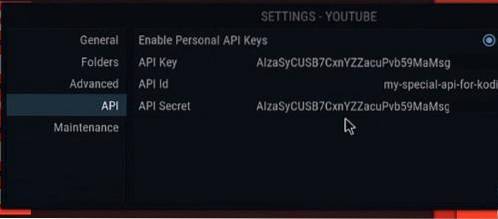
Klucz API i klucz tajny są takie same.
Do wykonania poniższych czynności użyto komputera wraz z Notatnikiem do wklejenia kluczy do.
Klucz może być używany w systemie Android lub na komputerze.
2… Idź do
3… W lewym górnym rogu kliknij Wybierz projekt 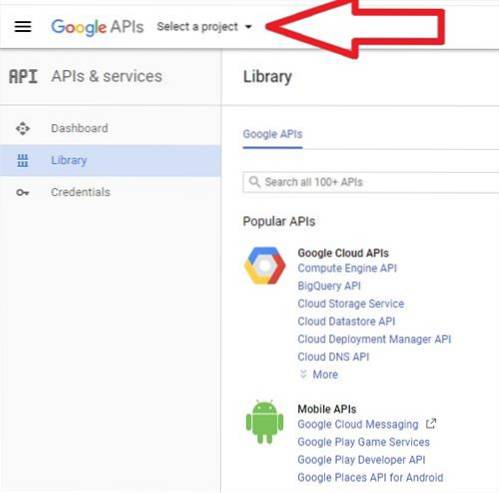
4… Pojawi się okno, kliknij znak plus „+” w prawym górnym rogu, aby utworzyć nowy projekt.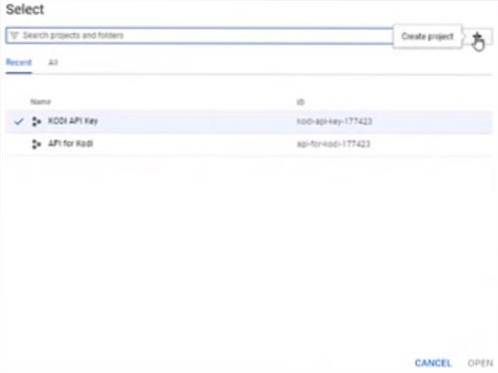
5… Nadaj identyfikatorowi nazwę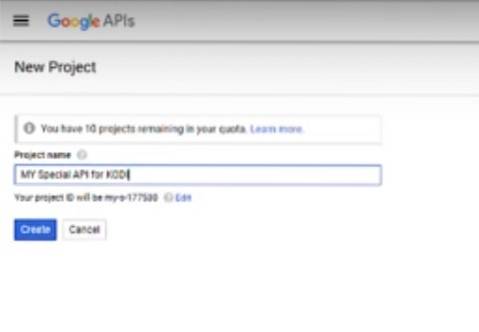
6… Poda identyfikator projektu poniżej pola. Skopiuj to do Notatnika, ponieważ jest to identyfikator interfejsu API.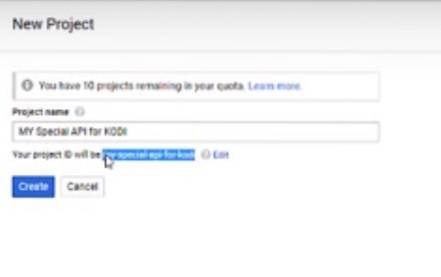
7… Kliknij Stwórz 
8… Powrót na stronę główną API kliknij YouTube Data API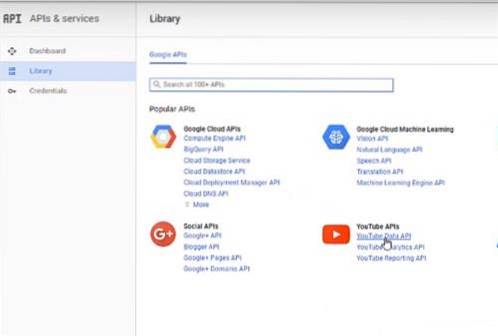
9… U góry kliknij Włączyć 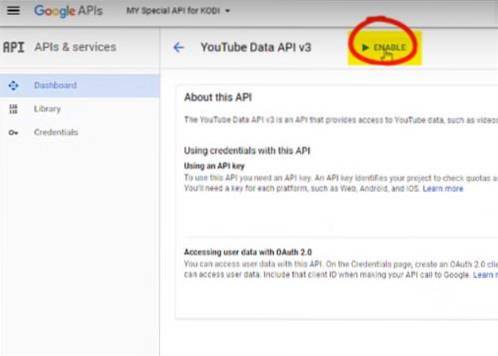
10… Prawym przyciskiem myszy Utwórz dane logowania 
11… Z rozwijanego pudełka Z czego będziesz wywoływać API? Kliknij Android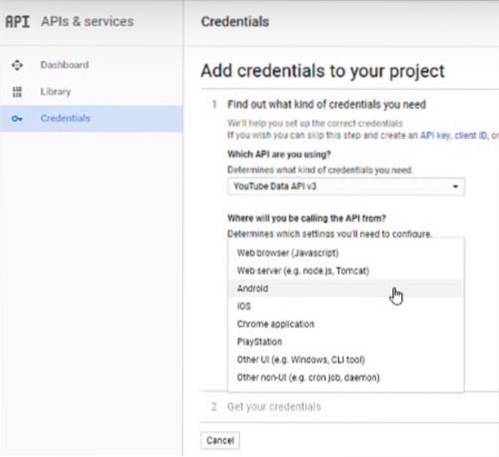
Mimo że wybrano system Android, interfejs API może być nadal używany na innych urządzeniach, takich jak komputer.
12… poniżej Do jakich danych będziesz mieć dostęp? czek Dane publiczne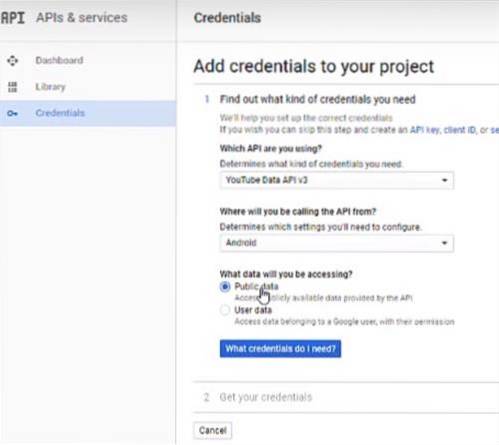
13… Kliknij pole Jakich poświadczeń potrzebuję? 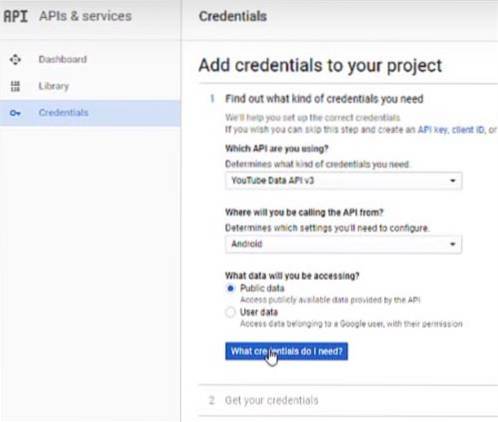
14… Na następnej stronie poda klucz API. Skopiuj klucz do Notatnika, ponieważ jest to potrzebny klucz API. Kliknij Gotowe, aby przejść do następnej strony.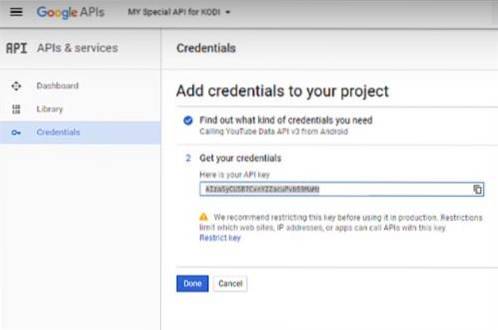
15… Klucz API, który można teraz wprowadzić do dodatku Kodi YouTube.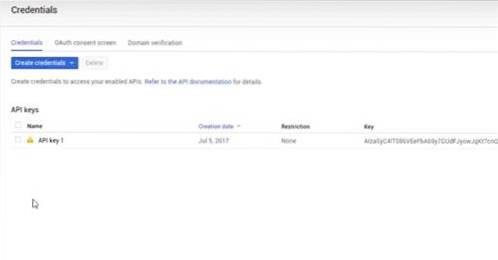
16… W dodatku YouTube kliknij Ustawienia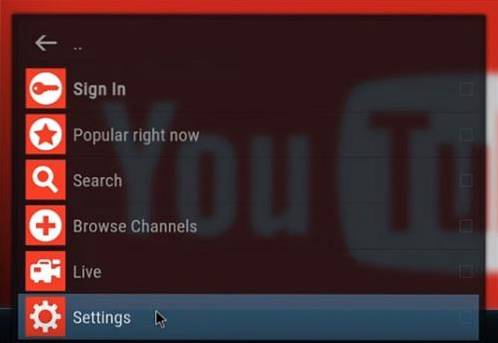
17… Kliknij API po lewej stronie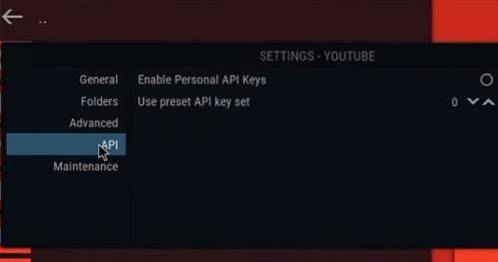
18… Kliknij opcję Włącz osobiste klucze API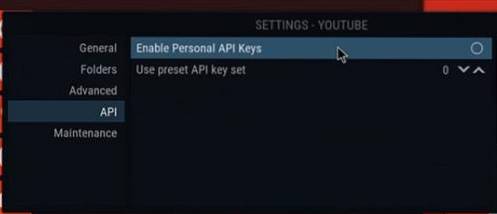
19… Wprowadź klucze i identyfikator API. Klucz API i klucz tajny są takie same.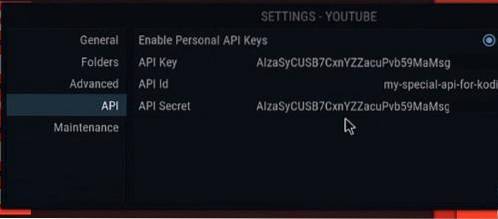
Jeśli używasz komputera, naciskając Ctrl + V w tym samym czasie, automatycznie wklei skopiowany klucz do pola, w przeciwnym razie będą musiały zostać wpisane.
Po zakończeniu kliknij OK. Dodatek YouTube powinien być teraz gotowy do użycia.
 ComputersHowto
ComputersHowto